![]()
SubD
Desde objeto
| Barra de herramientas | Menú |
|---|---|
|
|
SubD Desde objeto |
El comando SubDDesdeMalla convierte una malla común en un objeto SubD.
El objeto SubD resultante se puede evaluar para crear una superficie límite, un conjunto de superficies NURBS o una red de control.
Para más información, consulte el Proyecto SubD de Rhino.
Opciones de la línea de comandos
Especifica si los bordes desoldados se convierten en cantos vivos en el objeto SubD de salida.
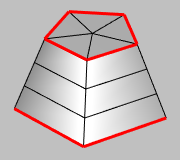
Los bordes desoldados se convierten en pliegues en el objeto SubD. Los pliegues tienen polígonos de control gruesos y continuos.
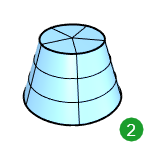
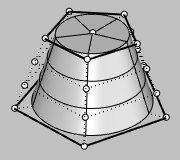
Los bordes desoldados se suavizan en el objeto SubD. Los no pliegues tienen polígonos de control normales.
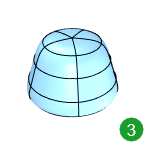
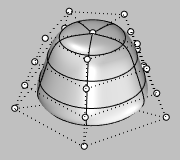
Especifica si las esquinas desnudas de las caras cuadrangulares se mantendrán o redondearán en el objeto SubD de salida.
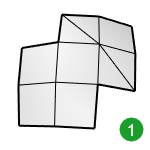
|
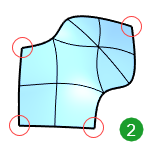
|
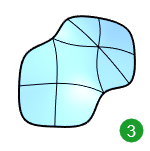
|
|
La malla de entrada
|
Esquinas=Sí
|
Esquinas=No
|
Elimina (Sí) o conserva (No) el objeto de entrada.
| Barra de herramientas | Menú |
|---|---|
|
|
Malla/SubD Herramientas de edición > Subdividir
|
El comando Subdividir aplica iteraciones de la subdivisión Catmull-Clark a los objetos de malla o SubD.

|
||
|
La malla de entrada. |
1 iteración. |
2 iteraciones. |
Opciones de la línea de comandos
Seleccione esta opción para aplicar 1 o 2 iteraciones de subdivisión al objeto de entrada.
Los pliegues (bordes desoldados) se mantienen. Los cantos vivos se quedarán igual.
Los pliegues no se mantienen. Los vértices de los pliegues se sueldan. Los cantos vivos se suavizan.
No mantiene los niveles de subdivisión anteriores.
Mantiene los niveles de subdivisión anteriores.
Elimina (Sí) o conserva (No) el objeto de entrada.
| Barra de herramientas | Menú |
|---|---|
|
|
Editar Seleccionar objetos > Objetos SubD |
El comando SelSubD selecciona todos los objetos SubD del modelo de Rhino que no estén bloqueados u ocultos.

| Barra de herramientas | Menú |
|---|---|
|
|
|
El comando SelSubD selecciona todos los objetos SubD de Rhino en el modelo que no estén bloqueados u ocultos.

| Barra de herramientas | Menú |
|---|---|
|
|
|
El comando SelSubDCerrada selecciona todos los objetos SubD de Rhino en el modelo que no tengan un contorno y que no estén bloqueados u ocultos.

Rhino 8 for Mac © 2010-2023 Robert McNeel & Associates. 23-nov.-2023